Indtjekning med Viva Goals
Spor din OKR-status, og se, hvordan dit arbejde påvirker dit teams kollektive formål med indtjekninger i Microsoft Viva Goals.

Bemærk!: I denne video omtales Initiativer som Projekter.
Denne artikel indeholder:
Indtjekning
Der er to måder at opdatere status for OKR'er på i Viva Goals:
-
Manuel indtjekning: Angiv manuelt den seneste værdi af den metrikværdi, du sporer via appen Viva Goals.
-
Integreret indtjekning: OKR-status opdateres automatisk via en samarbejdsplatform, f.eks. Microsoft Teams, eller en integration med en datakilde som Azure DevOps.
Manuel indtjekning
Sådan tjekker du ind og opdaterer status:
-
Gå til fanen Mine OKR'er .
-
Vælg knappen Indtjekning ud for det nøgleresultat, du vil opdatere.
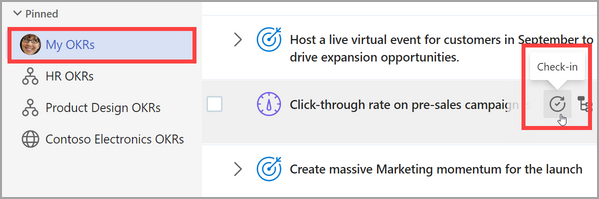
-
Vælg Statustendens for at få vist en graf over fremskridt i retning af dit mål.
-
Opdater metrikværdien, status, og tilføj eventuelt en note. Du kan også vælge at føje billeder, links og lister til din note.

-
Vælg Tjek ind for at gemme.
-
Status for dit vigtigste resultat opdateres og opløftes til de mål, der er justeret (hvis de er konfigureret).
Integreret indtjekning
Du kan opdatere status for vigtige resultater og initiativer via en integreret app eller datakilde.
Integration af samarbejde
Bemærk!: Administratoren skal aktivere integration med tredjepartsplatforme. Få mere at vide om integrationer med Viva Goals.
Når disse integrationer er blevet aktiveret og forbundet, kan du angive de seneste opdateringer til nøgletal for resultater i den integrerede samarbejdsplatform. Disse opdateringer afspejles i Viva Goals.
Dataintegration
OKR-status kan opdateres automatisk via en integration med en tredjepartsdatakilde.
-
Et vigtigt resultat kan konfigureres på oprettelsestidspunktet til at integrere med en datakilde som f.eks. Microsoft Excel Online.Et ikon, der repræsenterer den pågældende kilde, vises ud for nøgleresultatet.
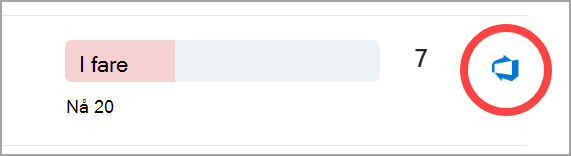
-
Indtastning af data i den pågældende tredjepartsdatakilde opdaterer automatisk status for din nøgletal for resultat. Data fra tredjepartskilden synkroniseres automatisk hver time. Hvis du vil synkronisere med tredjepartsdatakilden, skal du vælge kildeikonet og vælge Synkroniser nu.
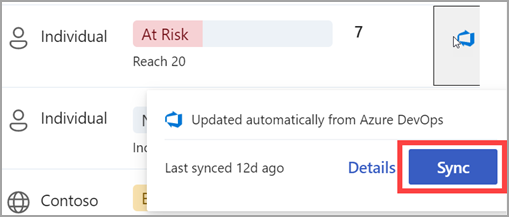
Tip!: Du kan få mere at vide om konfiguration af en integreret indtjekning under oversigt over Viva Goals integrationer.
Andre indtjekningshandlinger
Masseindtjekninger
Masseindtjekninger giver dig mulighed for at opdatere flere OKR'er på én gang.
-
Fra din OKR-listevisning skal du vælge ellipsen Flere indstillinger og vælge Massetjek.
-
Foretag opdateringer til din OKR, vælg Tjek ind eller Spring over, og gå derefter til næste OKR.
Tip!: Du kan ændre datoen for indtjekning, hvis du har nået et mål på en anden dag, end du udfører indtjekningen.Hvis der er foretaget indtjekninger til OKR efter den dato, du vælger, baseres OKR-status og -status på den seneste indtjekning.
Du kan også bruge masseindtjekning ved at åbne mailen med påmindelsen om indtjekning og vælge Vis OKR'er.
Angiv en skabelon og en tidsplan for indtjekningsnoter for dit team
Hver indtjekning indeholder en indtjekningsnote, som er en kvalitativ beskrivelse af de fremskridt, der er gjort med hensyn til målet. Disse noter hjælper ledere med at forstå konteksten bag et måls fremskridt og årsagen til dets aktuelle status, f.eks. hvorfor det er på rette spor, bag eller i fare.
Et almindeligt problem med indtjekningsnoter er, at de alle har forskellige formater. Det gør det svært for ledere hurtigt at forstå de fremskridt, teamet har gjort. Oprettelse af en skabelon til indtjekningsnoter løser dette problem ved at oprette et format for alle indtjekninger i teamet.
Hvis du er teamejer, kan du angive en skabelon til indtjekning ved at udføre følgende trin:
-
Gå til dit team, og vælg ... > Teamindstillinger.

-
Vælg Indtjekninger for at åbne fanen Indtjekninger.
-
Få vist den eksisterende indtjekningsplan i sektionen Indtjekningsrytme. Vælg Skift tidsplan for at justere, hvornår Viva Goals sender påmindelser om indtjekning til dit team.
-
Flyt skyderen Skabelon til indtjekningsnoter til placeringen Til for at oprette en skabelon.

-
Viva Goals indeholder en standardskabelon, men du kan redigere den efter dine præferencer. Vælg Gem.
Hver gang nogen i dit team tjekker ind på et mål, får de vist skabelonen.
Hvis et mål tilhører flere teams, får en bruger vist en rulleliste med alle de skabeloner, der kan anvendes til målet, og de kan vælge mellem skabelonerne.
Opret forbindelse, og lær af eksperter og kollegaer
Deltag i diskussionen, og se de seneste begivenheder i det Viva Goals community.
Få mere at vide
Opret målsætninger, nøgleresultater og initiativer i Viva Goals










